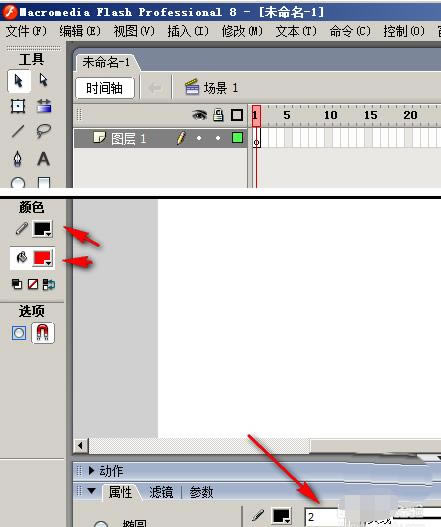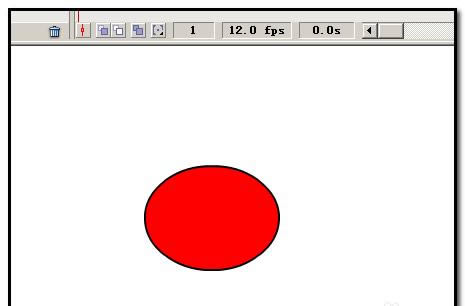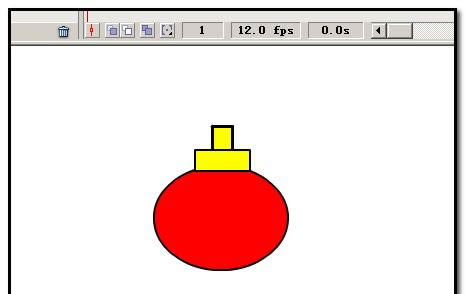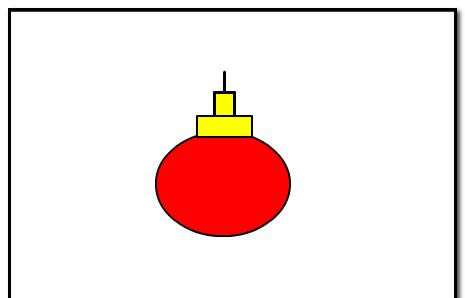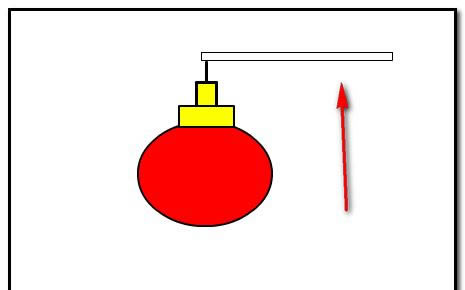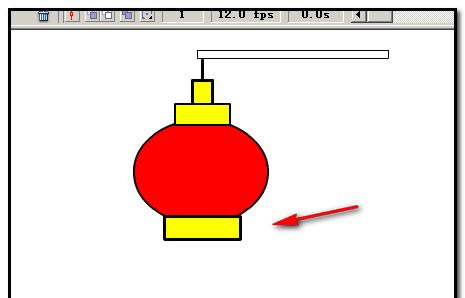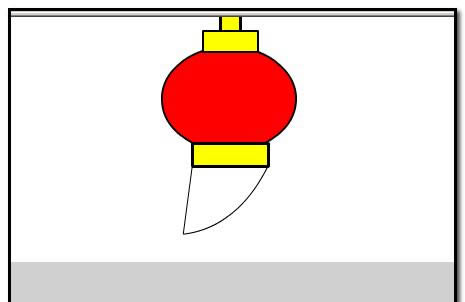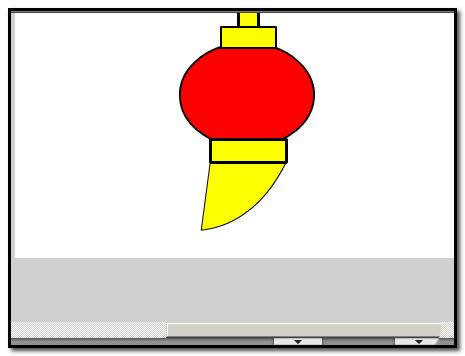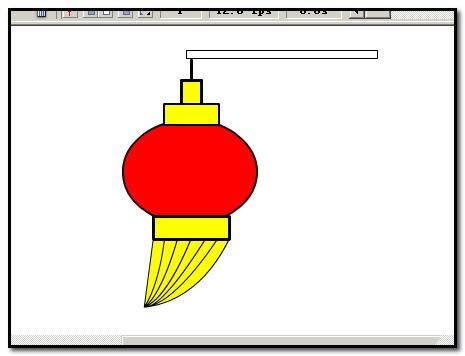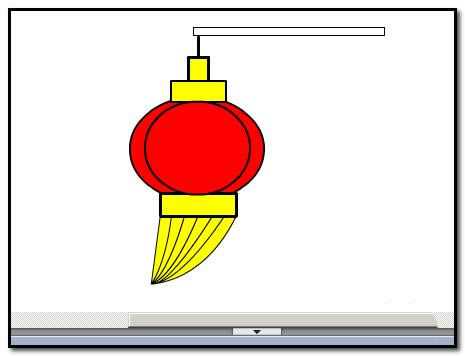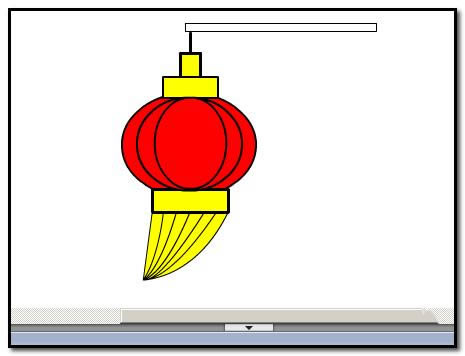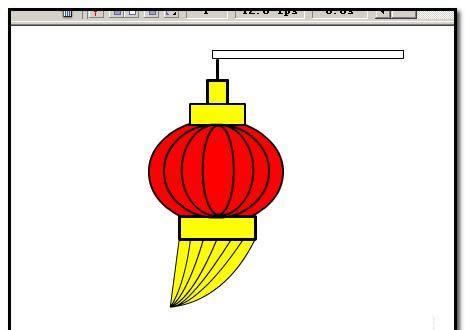flash繪制大紅燈籠的詳細設(shè)置指南_裝機軟件
發(fā)表時間:2023-06-15 來源:本站整理相關(guān)軟件相關(guān)文章人氣:
[摘要]軟件大小: 19.03MB 軟件版本: 29.0.0.155 Beta 軟件類型:yesky標(biāo)簽: 有很多伙伴還不會使用flash繪制大紅燈籠,那么下面小編將講關(guān)于flash繪制大紅燈籠的詳細操作...
-
- 軟件大小: 19.03MB
- 軟件版本: 29.0.0.155 Beta
- 軟件類型:
有很多伙伴還不會使用flash繪制大紅燈籠,那么下面小編將講關(guān)于flash繪制大紅燈籠的詳細操作步驟,相信是值得學(xué)習(xí)的。
1、打開flash,新建flash文檔。在圖層1上,畫一個橢圓,大小自定。在工具欄上點下橢圓工具,然后,設(shè)置橢圓的參數(shù),橢圓的填充顏色為紅色;筆觸顏色是黑色,也就是圓的邊線;筆觸高度設(shè)置為2。
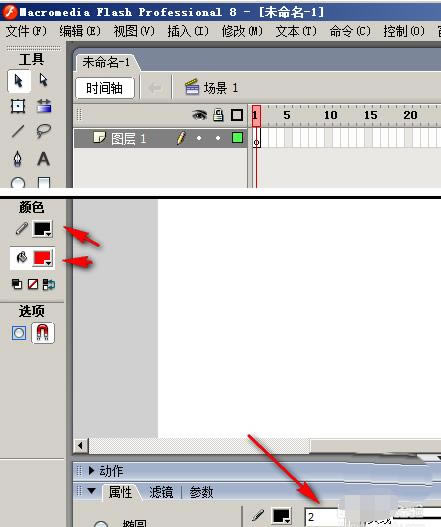
2、然后,在舞臺上畫出橢圓。畫橢圓后,把圖層1鎖住,然后,再新建一個圖層,圖層2;
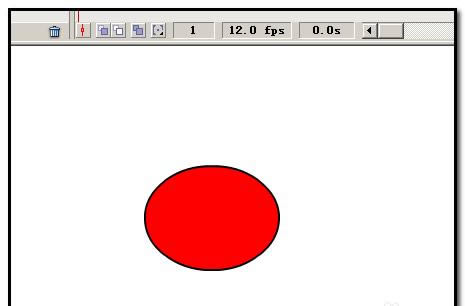

3、在舞臺上的橢圓上方畫一個矩形;如下圖所示。矩形填充顏色設(shè)置為黃色,筆觸顏色為黑色,筆觸高度為2

4、把圖層2鎖住;然后,再新建一個圖層為圖層3;然后,舞臺上,在黃色矩形上方畫一個長方形,矩形填充顏色設(shè)置為黃色,筆觸顏色為黑色,筆觸高度為3;把圖層3移到圖層2下方。
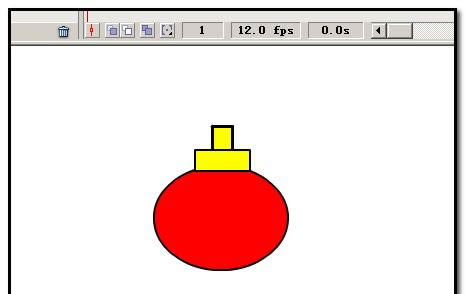
5、然后,在長方形上方畫一條黑色直線,如下圖所示。
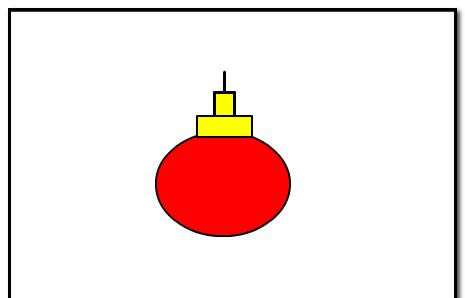
6、把圖層3鎖住,然后,在圖層2上方再新建一個圖層為圖層4;畫出一條長方條,如下圖所示。長方條填充顏色為無、筆觸顏色為黑色,筆觸高度為1
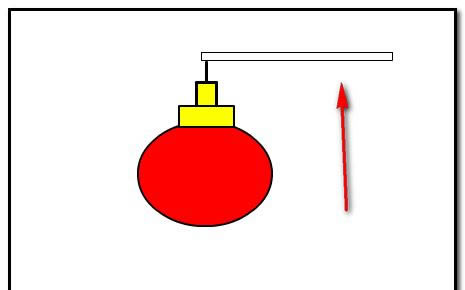
7、上部分已畫好。現(xiàn)在接著畫下部分。把圖層4鎖住,再新建一個圖層為圖層5;在舞臺上的橢圓上方畫一個矩形;如下圖所示。矩形填充顏色設(shè)置為黃色,筆觸顏色為黑色,筆觸高度為2
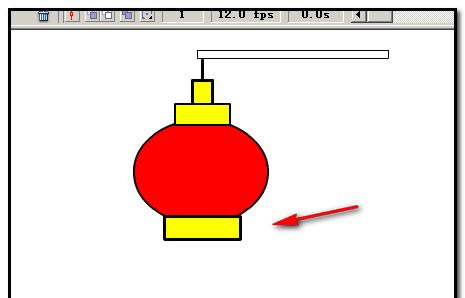
8、把圖層5鎖住,再新建一個圖層為圖層6;放于圖層5下方。選直線工具,顏色設(shè)置為黑色,筆觸顏色為黑色,筆觸高度為1,畫出兩條直線,兩條直線下方相接,然后,用選擇工具把直線調(diào)彎曲。效果如下圖所示。再畫一條直線把下邊的兩條線連接起來。然后,填充顏色為黃色。
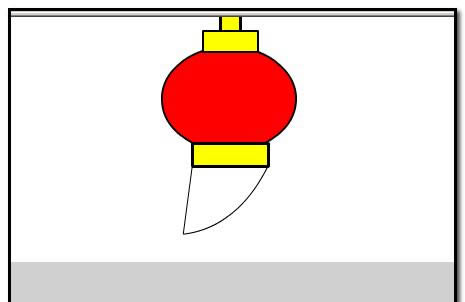
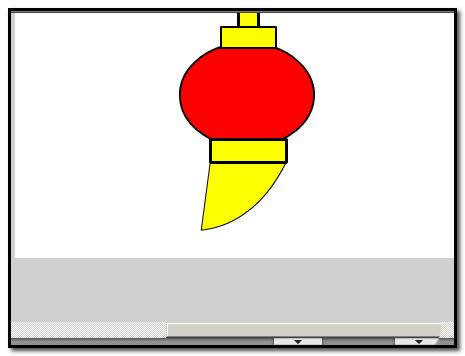
9、把圖層6鎖住,再新建一個圖層為圖層7;放于圖層6上方。然后,用直線工具,畫幾條直線,與圖層6的兩條線底端相聚。然后,把這幾條直線用選擇工具調(diào)彎曲,效果如下圖所示。
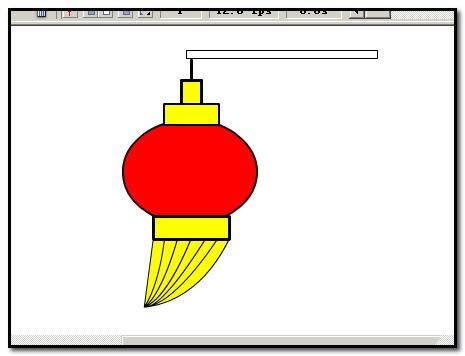
10、下部分已畫好,現(xiàn)在畫燈籠中間部分;再新建一個圖層為圖層8,在工具欄上點下橢圓工具,然后,設(shè)置橢圓的參數(shù),橢圓的填充顏色為紅色;筆觸顏色是黑色,也就是圓的邊線;筆觸高度設(shè)置為2
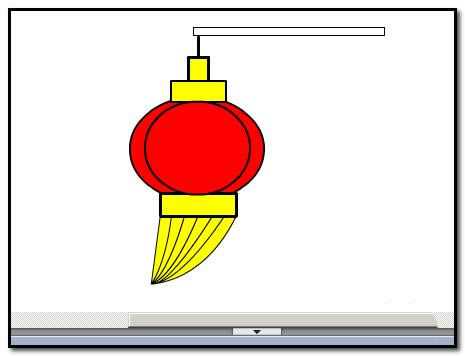
11、鎖住圖層8;再新建一個圖層為圖層9,在工具欄上點下橢圓工具,然后,設(shè)置橢圓的參數(shù),橢圓的填充顏色為紅色;筆觸顏色是黑色,也就是圓的邊線;筆觸高度設(shè)置為2
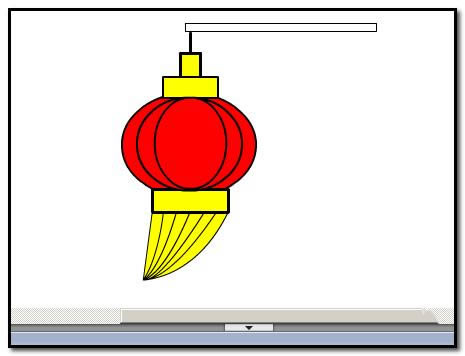
12、鎖住圖層9;再新建一個圖層為圖層10,在工具欄上點下橢圓工具,然后,設(shè)置橢圓的參數(shù),橢圓的填充顏色為紅色;筆觸顏色是黑色,也就是圓的邊線;筆觸高度設(shè)置為2
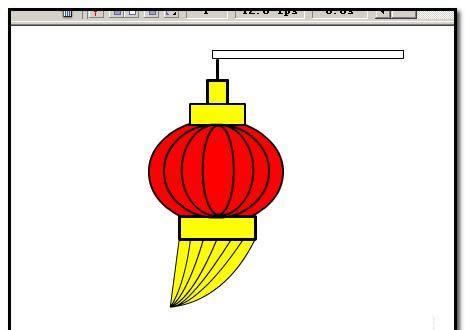
13、紅紅的燈籠制作好了。小編在這里演示了制作方法,一些圖形調(diào)整得不是很精細。大家自己在制作時可以制作得更精細些。
上文就是小編講解的flash繪制大紅燈籠的詳細操作教程,你們都學(xué)會了嗎?
裝機軟件,全自動在線安裝過程,無需電腦技術(shù),小白在家也可自己完成安裝,純凈穩(wěn)定,裝機必備之選!